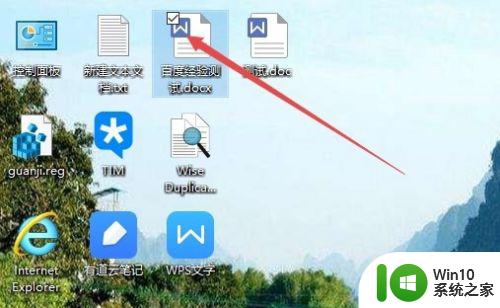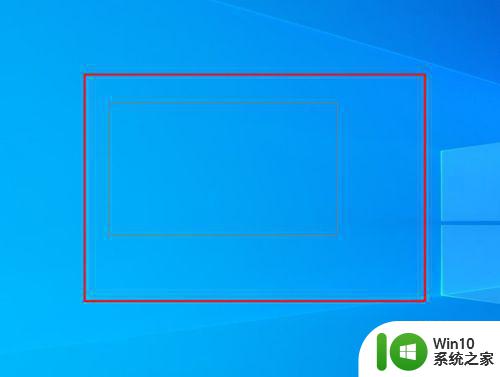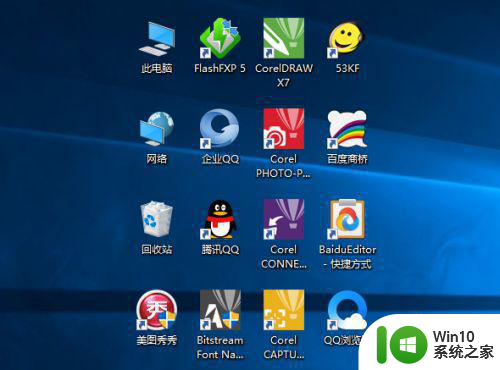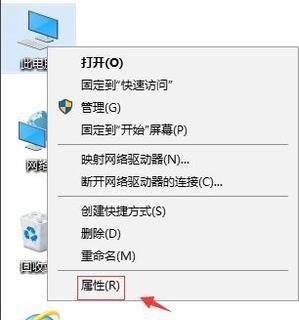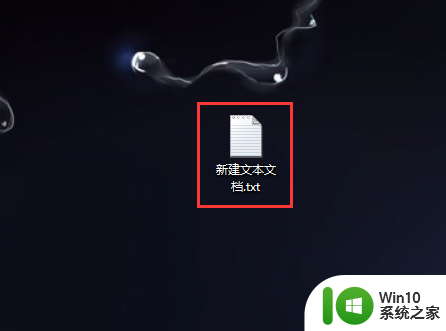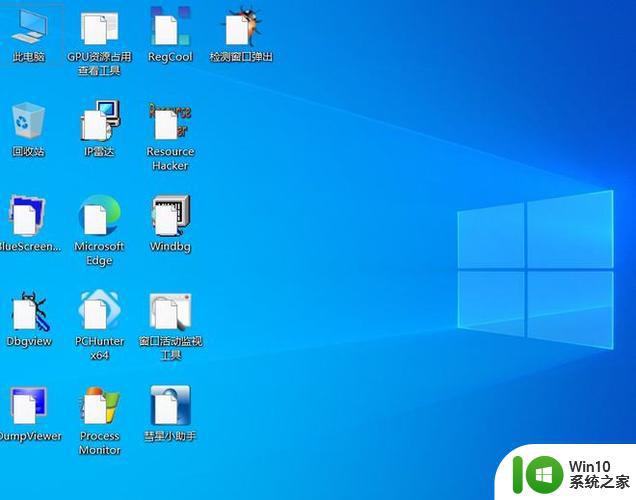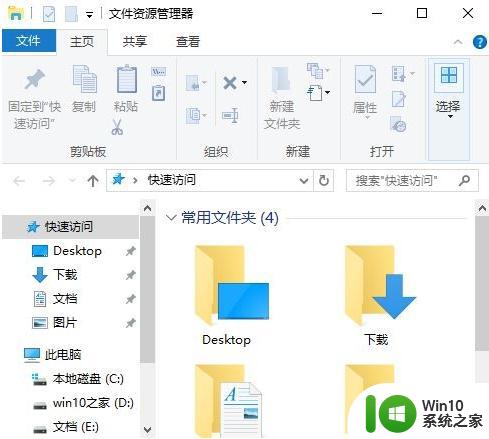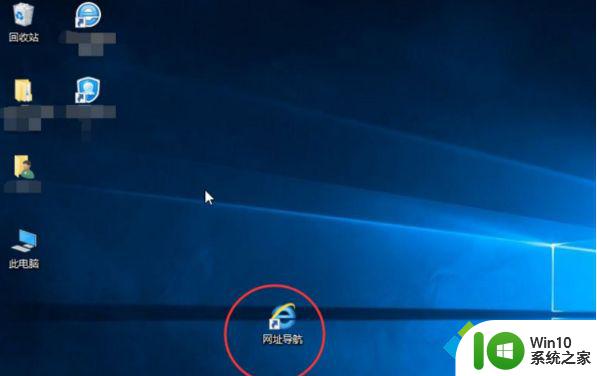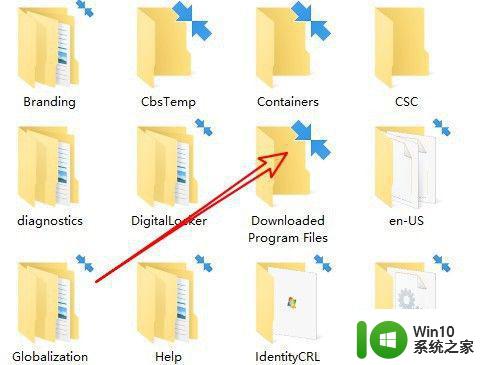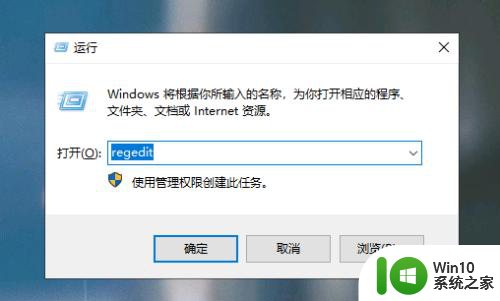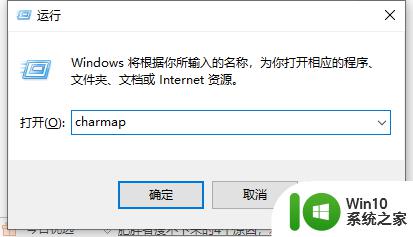电脑win10桌面图标上有虚线框怎么去掉 电脑win10虚线框去除方法
更新时间:2024-08-05 10:44:46作者:xiaoliu
在使用电脑Win10系统时,有时会发现桌面图标上出现了虚线框,给用户带来了一定的困扰,虚线框的出现可能会影响到桌面的美观度和使用体验,因此需要及时解决。针对这一问题,可以通过简单的操作来去除虚线框,让桌面图标焕然一新。接下来我们将介绍一些实用的方法,帮助您轻松解决Win10系统桌面虚线框的问题。
具体方法:
1、在win10系统桌面上,单击此电脑。右键,属性。
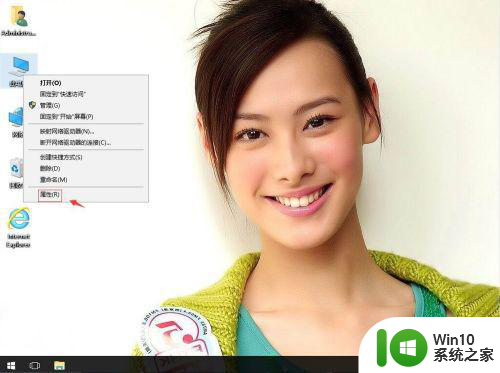
2、单击高级系统设置。
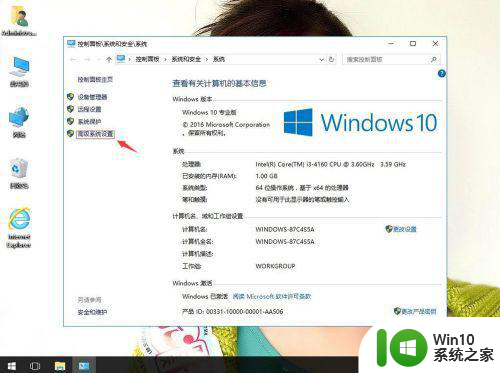
3、在系统属性中,性能选项,单击设置。
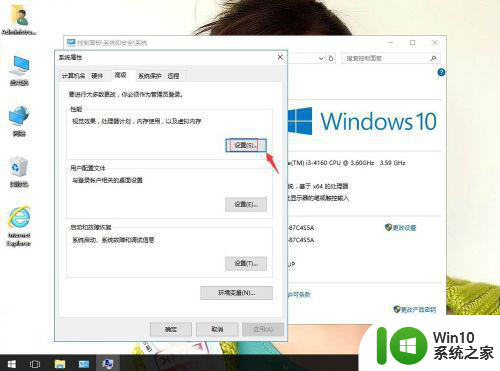
4、在视觉效果选项,把在桌面上为图标标签使用阴影打勾。再应用,确定。
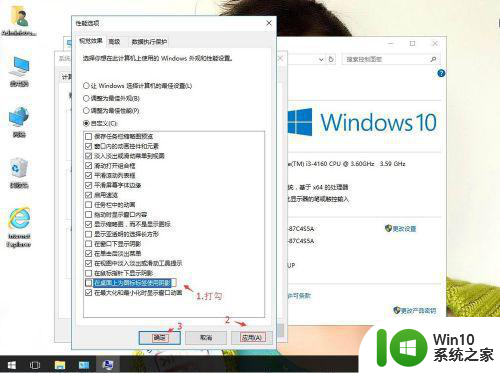
5、返回win10系统桌面,开始菜单。电脑重启即可。
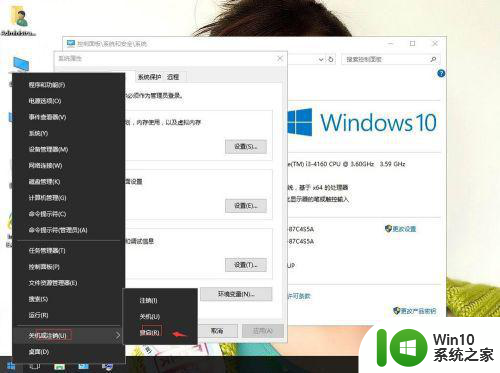
以上就是电脑win10桌面图标上有虚线框怎么去掉的全部内容,有需要的用户就可以根据小编的步骤进行操作了,希望能够对大家有所帮助。